PSPを、バッファローの無線LANに繋ぐ手順の説明です。もしこれからインターネットに繋ぎたいとお考えの方はバッファロー無線LANから購入頂けます。
PSPをAOSSでインターネット接続する
まず無線通信設定を作成する場合は、なるべくバッファロー無線本体(ボタン操作作業しますので)の近くで作業をしてください。ただPSPの場合IEEE802.11b/g両方に対応するのである程度離れた場所から作業も可能です。(鉄骨2階程度なら電波50%程度確保可能)

それでは設定の説明です。まずネットワーク設定を表示します。
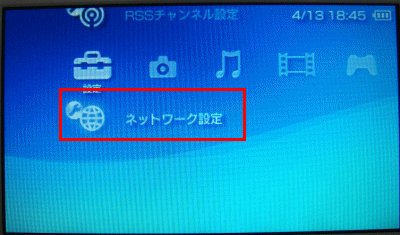
次にインフラストラクチャモードを表示しますす。
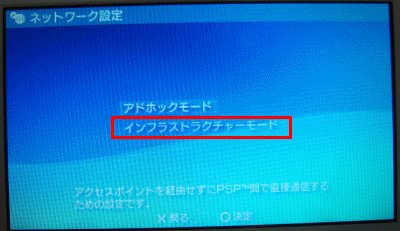
新しい接続の作成を選びます。
注意:他の接続設定がある場合DNSエラーになりやすいです。不要な設定がある場合は全て削除してから設定下さい。詳しくはPSP DNSエラーや接続出来ない場合の解決方法

ワイヤレスLAN設定画面でアクセスポイント別自動設定を選んでください
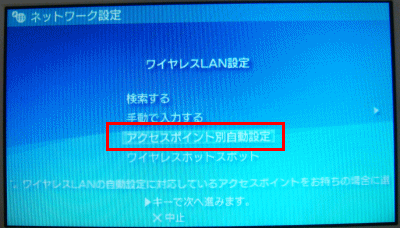
次に無線通信タイプを選びます。AOSSを選んで(○ボタン)ください。
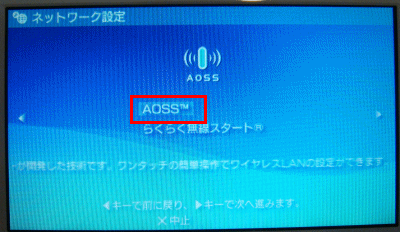
次のAOSSボタンを押す作業の説明画面が出ますので、バッファロー無線本体の作業に移ります
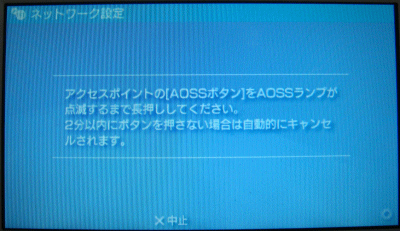
バッファロー無線本体のAOSSボタン図参照をSECURITYランプがチカチカと点滅するまで長く押します。点滅を開始したら離します。
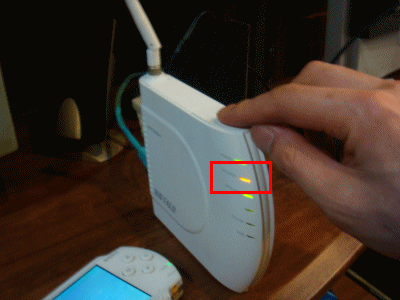
バッファロー無線と繋がると次のしばらくお待ちくださいと言う説明がPSPの画面上に表示されます。
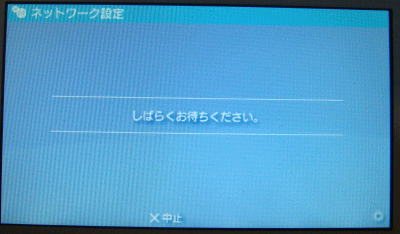
アクセスポイントとの設定が問題なく完了すると以下の画面に変わります。但しこの時点でインターネット接続出来たかを判断はできません。無線LANの構築が完了したと把握下さい。
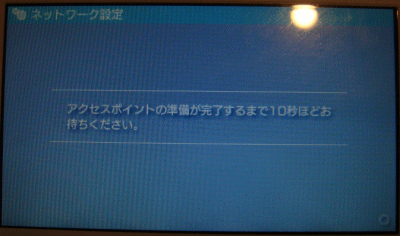
接続名を変更する画面に切り替わりますが、特に変更しなくて構いません。PSPの右矢ボタンを押して下さい。
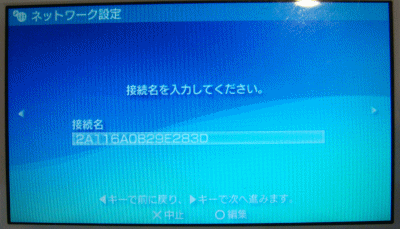
無線LAN環境一覧確認画面です。AOSS方式なので他の無線に繋がるということもないので特に確認頂く必要はありません。そのままPSPの右矢ボタンを押して下さい。
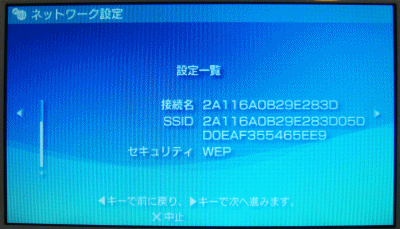
○ボタンを押して設定を保存します。

そのまま接続テストをするを選んで○ボタンを押してください。
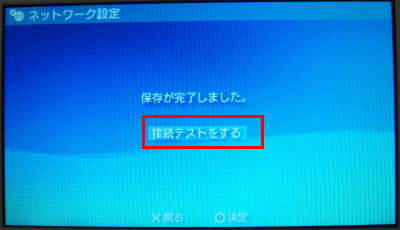
次の画面に切り替わります。しばらく待ちます

テスト完了の画面
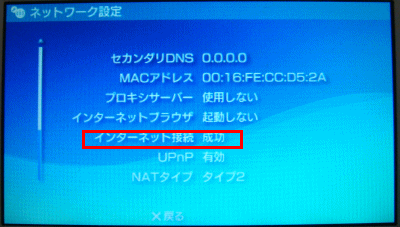
上記の様に成功と表示されれば、オンラインゲーム対応ソフトやPSPブラウザまたはWWW検索等のインターネット接続でご利用頂くことができます。
説明は以上です
関連説明
- PSP インターネット接続
- バッファロー無線経由PPPoE接続設定
- NEC らくらく無線スタート接続設定
- Aterm ワープスター経由PPPoE接続設定
- Wi-Fi PINコード 無線接続設定(WPA2-PSK)
異なるハードウェア別インターネット接続設定説明


コメント